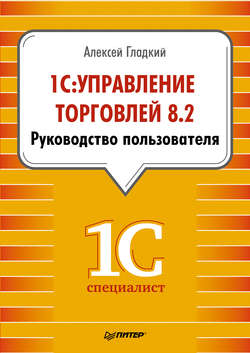Читать книгу 1С: Управление торговлей 8.2. Руководство пользователя - Алексей Гладкий - Страница 36
Глава 4
Быстрый старт
Как сформировать и распечатать отчет
ОглавлениеДля перехода в режим настройки и формирования отчетов предназначены соответствующие пункты, которые находятся на панелях действий разделов программы. При этом в каждом разделе формируются соответствующие отчеты: например, если вы хотите получить отчет по денежным средствам предприятия, перейдите в раздел Финансы, отчеты по маркетинговой деятельности формируются в разделе Маркетинг, прайс-лист и отчеты по оптовым продажам – в разделе Оптовые продажи и т. д.
В общем случае алгоритм получения отчета выглядит так: с помощью соответствующего пункта панели действий следует выбрать отчет, затем в открывшемся окне нужно указать параметры формирования отчета (интервал времени, данные которого необходимо включить в отчет, контрагенты или номенклатурные позиции, по которым формируется отчет, аналитический разрез и т. д.). Для перехода в режим тонкой настройки отчета предназначена кнопка Настройка, которая находится на панели инструментов окон многих отчетов (для этого можно также использовать команду Все действия ➧ Настройка).
Чтобы сформировать отчет в соответствии с заданными параметрами, нажмите на панели инструментов окна отчета кнопку Сформировать или сочетание клавиш Ctrl+Enter (можно также воспользоваться командой Все действия ➧ Сформировать). Через некоторое время готовый отчет отобразится в области просмотра данного окна.
Чтобы отправить сформированный отчет на принтер, нажмите сочетание клавиш Ctrl+P.
Более подробно порядок работы с отчетами программы рассматривается ниже, в соответствующей главе.